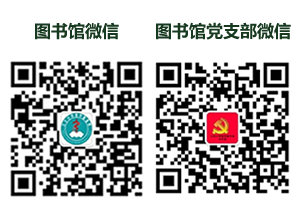图书馆使用联创自助服务系统,为读者提供便捷的自助式打印、复印、扫描服务。读者可通过点击这里在线提交打印任务、接受扫描文件(复印可直接利用联创一体机完成,无需在线操作),也可以通过扫描以下二维码进行登录后上传文件进行打印或下载扫描文件。
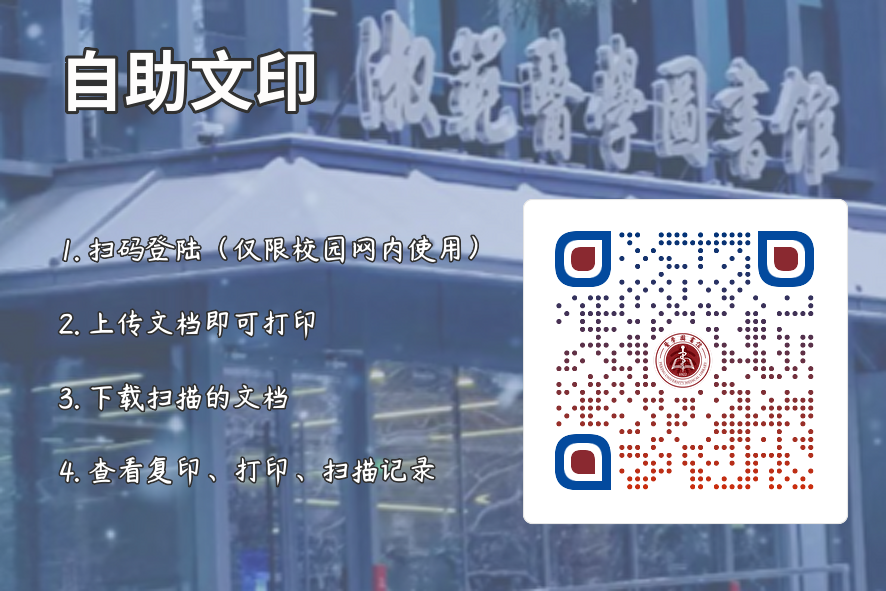
云打印详细操作说明见下文,更多指南也可参考此文档。
注:云打印和客户端登录的用户名为学号或工号,密码为学校统一认证门户登录密码。
自助打印复印一体机位于图书馆二楼中部咨询台南侧饮水机旁。自助服务收费标准为:黑白A4打印/复印:0.1元/页,黑白A3打印/复印:0.2元/页。自助扫描:0.05元/64KB。 暂不支持彩色打印或彩色复印。
● 打印
第一步:使用云打印的读者,点击网址,在页面右上角登录。使用客户端的用户,在个人windows电脑中安装打印驱动,请点击此处下载驱动程序。
第二步:使用云打印的读者登录完成后,直接上传待打印的文件,设置打印选项(A4/A3,黑白/彩色等),点击“确定”即可。安装客户端的读者,打开个人电脑中需要打印的文件,点击打印,选择打印机名称“联创打印管理系统”,点击“确定”,弹出登录对话框后使用学工号及统一认证门户密码登录。
第三步:找到附近的自助打印终端,点击“打印”,并刷校园卡(刷卡时请停留2秒,待读卡成功后再移走校园卡)。
第四步:确认打印任务,再次刷校园卡。
第五步:打印完成,取走文件。
● 复印
第一步:找到附近的自助文印终端,点击“复印”,并刷校园卡(刷卡时请停留2秒,待读卡成功后再移走校园卡)。
第二步:将需要复印的文件放入复印托盘或扫描屏上。
第三步:设置复印选项(A4/A3,黑白/彩色等),输入需要复印的数量。
第四步:点击一体机操作盘上的“开始”。
第五步:再次刷校园卡,结束复印,取走文件。
● 扫描
第一步:找到附近的自助文印终端,点击“扫描”,并刷校园卡(刷卡时请停留2秒,待读卡成功后再移走校园卡)。
第二步:将需要扫描的文件放入扫描屏上。
第三步:根据提示在一体机操作屏上进行扫描操作设置。
第四步:再次刷校园卡,结束扫描。
第五步:使用学工号及校园卡密码登录云打印系统,在“扫描”页面下可查看下载扫描文档。也可打开“联创打印系统”客户端,登陆后即可查看下载扫描文档。